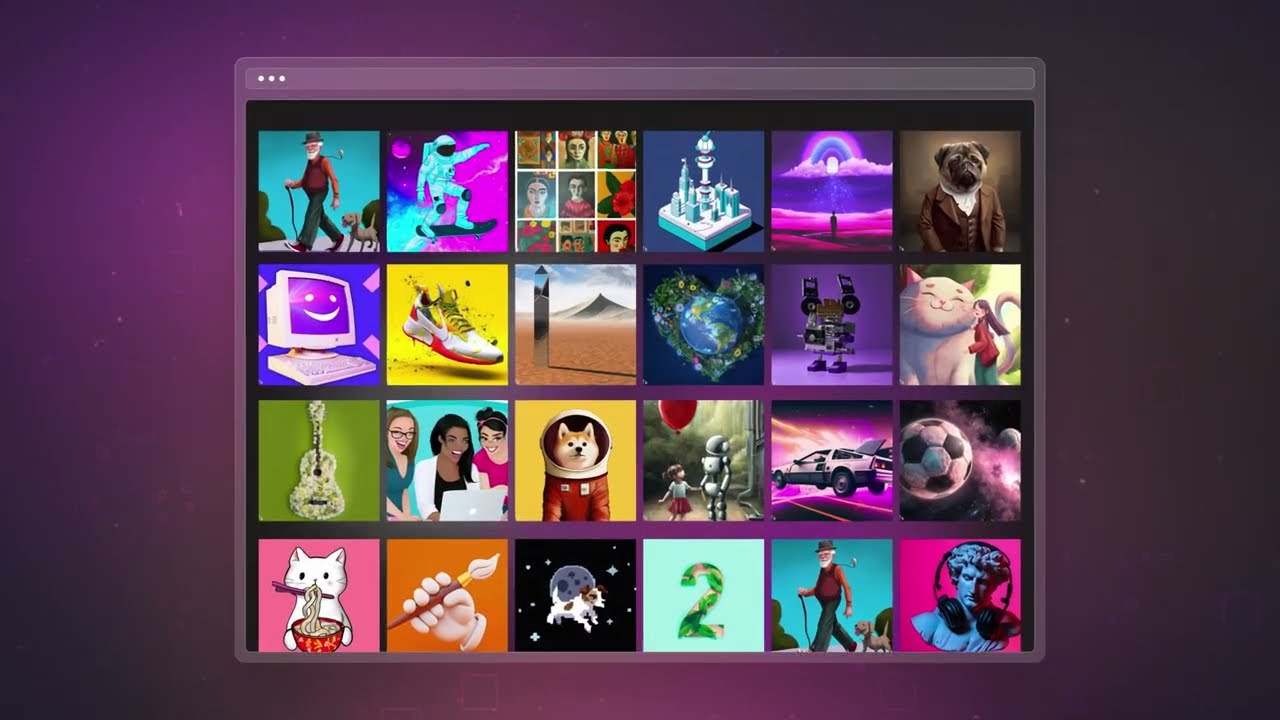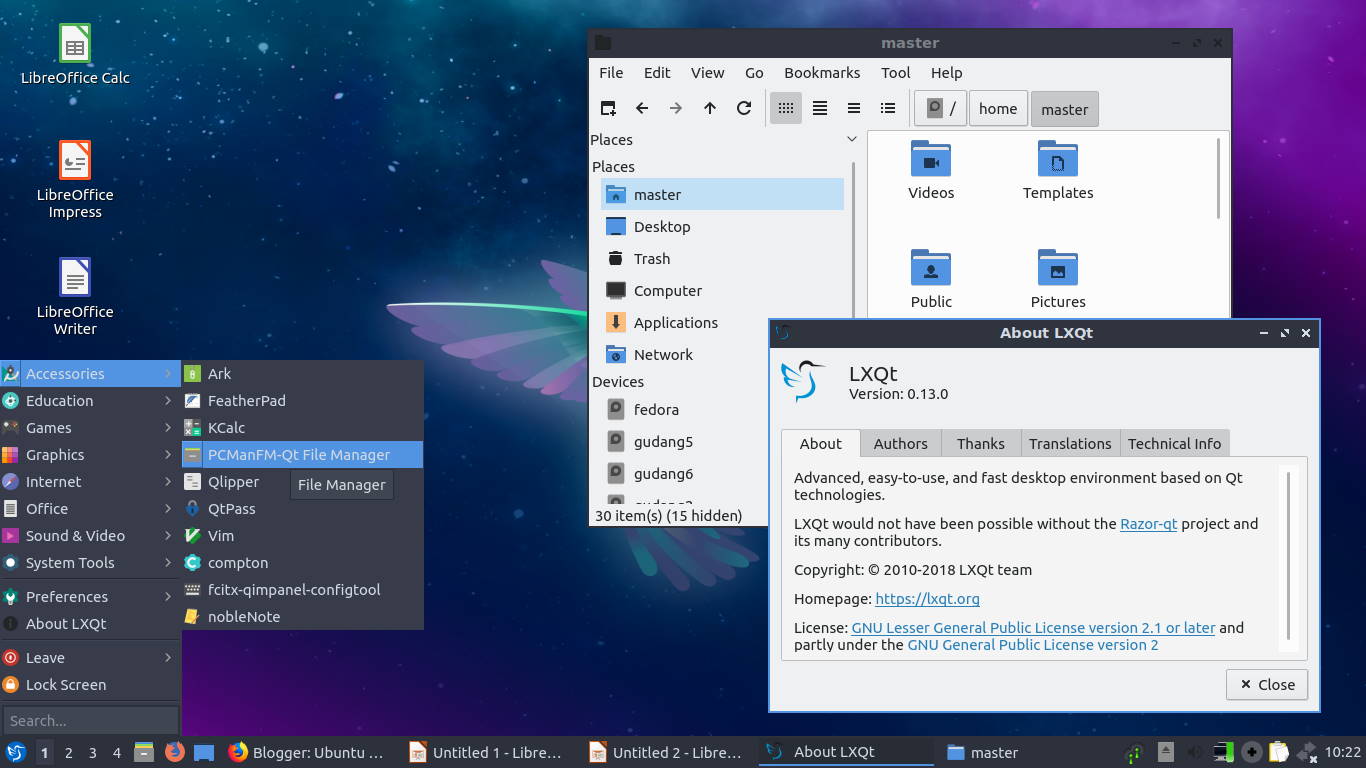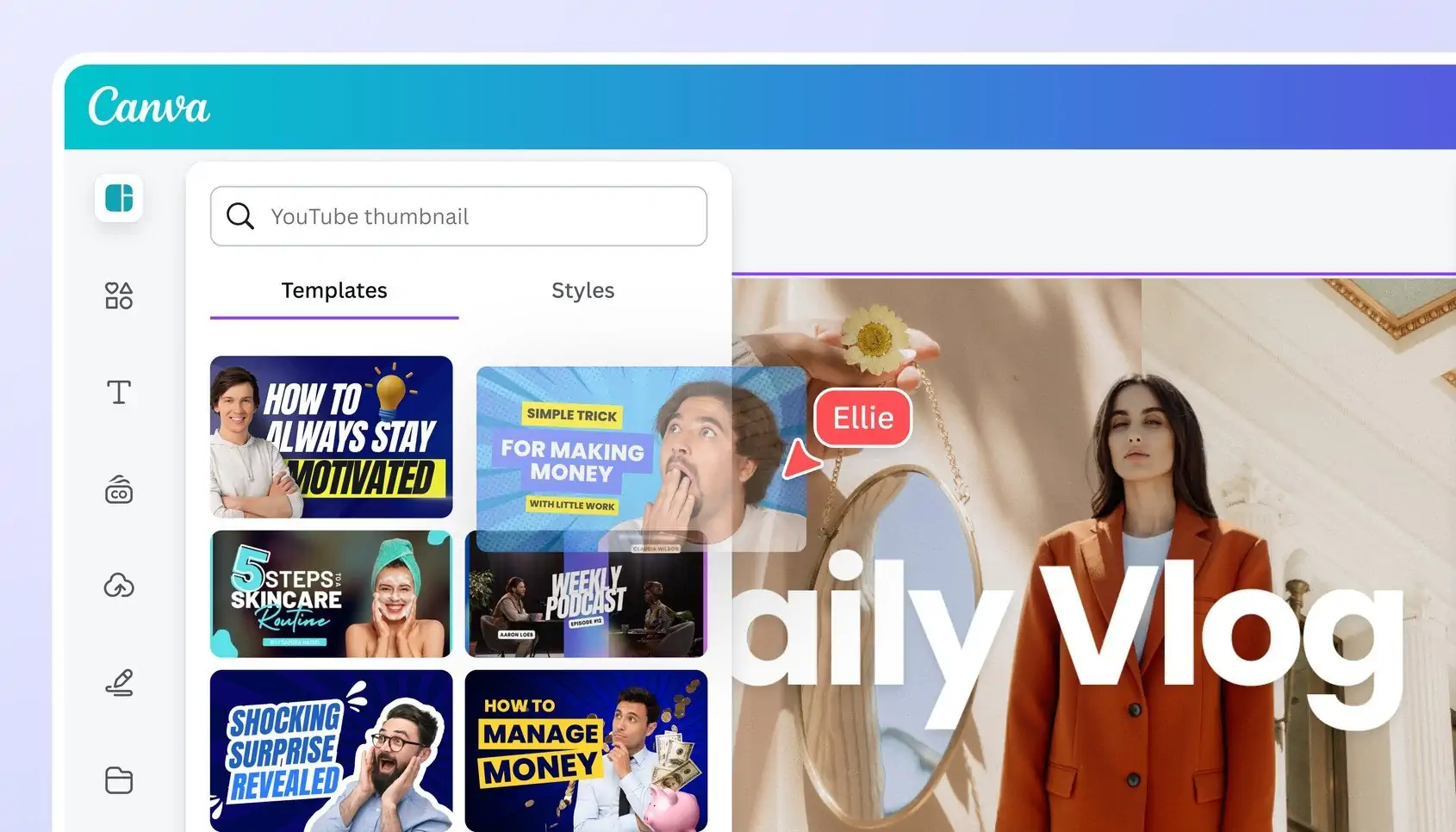¿Quieres crear imágenes impresionantes con inteligencia artificial? En este artículo te mostramos cómo usar Bing Image Creator, una herramienta gratuita que te permite generar imágenes de IA a partir de textos. Aprende a usar sus funciones y a obtener los mejores resultados.
Bing ha dado un gran salto en popularidad y ha adquirido nuevas capacidades conversacionales desde que Microsoft incorporó la tecnología GPT-4 de OpenAI con la nueva pestaña Bing Chat basada en ChatGPT. Y ahora, un nuevo modo de funcionamiento está disponible con Bing Image Creator, que convierte tu descripción escrita en una imagen.
Según la entrada del blog de Microsoft, Bing Image Creator (Creador de imágenes de Bing) utiliza una versión más avanzada de Dall-E de OpenAI. Esto significa que puede producir imágenes, dibujos y pinturas digitales fotorrealistas de alta calidad basándose en las instrucciones de texto que le proporciones.
Cómo acceder a Bing Image Creator
Hay dos formas de utilizar Bing Image Creator. La más sencilla es ir a bing.com/create, que te permite acceder a la versión preliminar de Image Creator desde tu navegador. Está disponible para todo el mundo y es un modo ideal de probarlo, incluso desde el móvil.
La versión más completa, sin embargo, se puede encontrar dentro de Bing Chat Copilot en el nuevo navegador web Edge. Eso sí, Microsoft está aplicando un enfoque gradual a su despliegue, ya que por el momento sólo alrededor del 20% de los usuarios tienen acceso a ella. Además, por el momento sólo está disponible en modo Creativo, aunque se está trabajando en los modos Equilibrado y Preciso.
Si puedes utilizar Bing Chat, prueba con distintos dispositivos y aplicaciones móviles de Microsoft. Podrías tenerlo en un sitio y no en otro. Por ejemplo, yo tengo Bing Image Creator disponible en mi ordenador, pero no en mi teléfono.
Cómo empezar a usar Bing Image Creator
Empecemos por lo que puedes hacer con Bing Image Creator en bing.com/create. Cuando llegues a esa página, verás la versión preliminar del Creador de imágenes en una vista de página completa y un cuadro de sugerencias en la parte superior.
El mensaje puede ser sencillo o muy detallado y descriptivo. Microsoft dice que puedes empezar escribiendo «dibujar una imagen» («draw an image«) o «crear una imagen» («create an image«), seguido de unas palabras que describan lo que te gustaría ver. En cualquier caso, en unos 15 segundos, Image Creator producirá cuatro imágenes.
Ten en cuenta que esta herramienta sólo funciona con instrucciones en inglés, por lo que si queremos crear imágenes en español deberemos traducir primero nuestra descripción al inglés.
Haz clic en cualquiera de las miniaturas grandes para ampliar lo que quieras ver. La imagen tendrá un tamaño muy aprovechable de 1024 x 1024 píxeles.
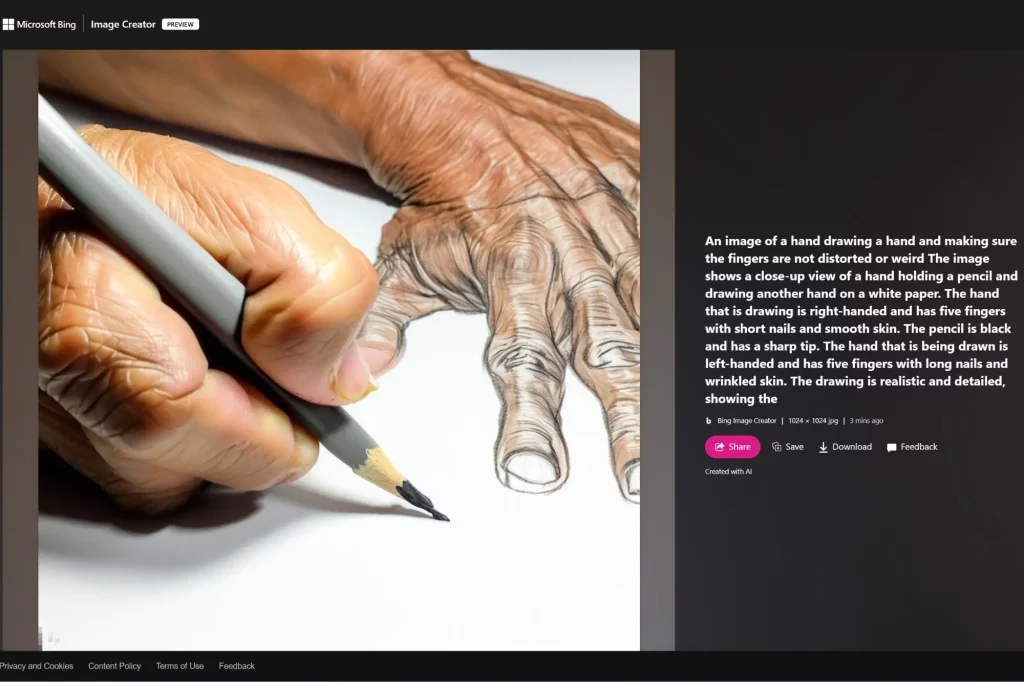
Desde la vista de imagen a tamaño completo, puedes compartir un enlace, guardarla en una colección o descargar la imagen en tu ordenador. También hay un botón de Comentarios, y es muy probable que Microsoft agradezca cualquier sugerencia u observación sobre la calidad o idoneidad de una imagen.
Para empezar, dispones de 25 «impulsos», que se muestran a la derecha del cuadro de consulta, y cada generación de cuatro imágenes utiliza un «impulso». Puedes seguir utilizando Bing Image Creator sin impulsos, pero tardarás más en generar imágenes.
Otras cosas que puedes hacer aquí son ver los resultados recientes o hacer clic en la pestaña «Explorar ideas«, que te dará algunos ejemplos y una sección de preguntas frecuentes sobre cómo empezar.
Sin embargo, si eres uno de los pocos afortunados que tienen acceso a Bing Image Creator a través de Edge Copilot, podrás hacer mucho más. No lo sabrás hasta que lo pruebes y le pidas al chat de Bing que dibuje o cree una imagen para ti. Si no tienes acceso, Bing te dirá que no puede dibujar imágenes y, en su lugar, te dará una descripción detallada de lo que le has pedido.
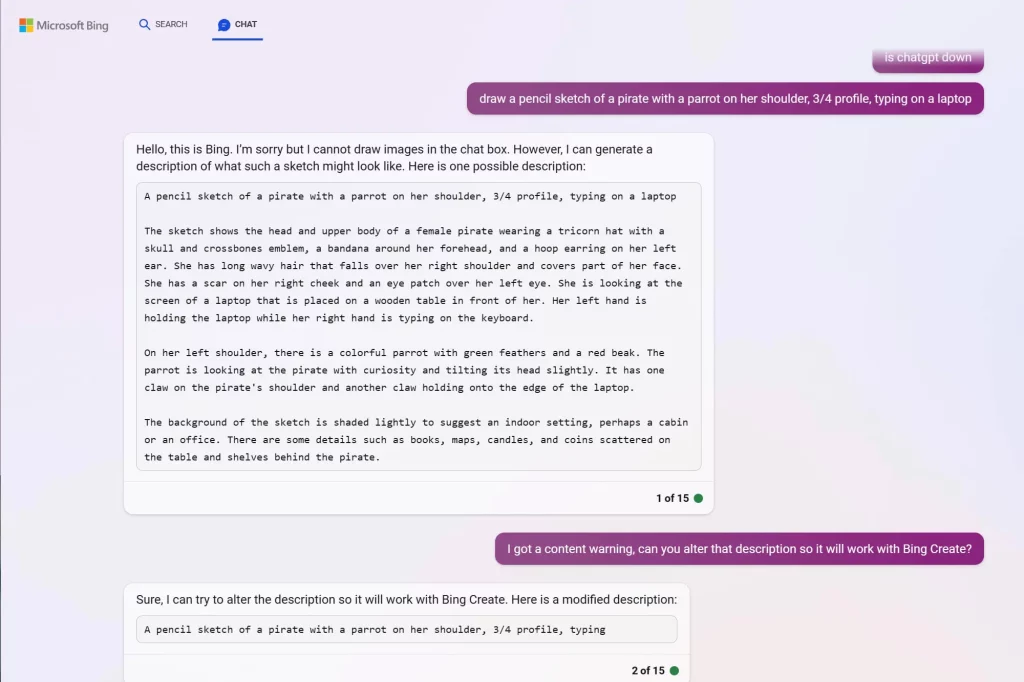
En cualquier caso, asegúrate de hacer clic en el modo «Creativo» de las tres opciones, ya que Image Creator aún no ha llegado a los modos Equilibrado o Preciso.
Lo mejor de utilizar Image Creator en Bing Chat es que puedes modificar o «editar» las imágenes. Si quieres cambiar el color de algo o añadir/eliminar ciertos elementos de una imagen producida por Bing, sólo tienes que decírselo. Todo fluye de forma natural a través del chat, a diferencia de tener que dar indicaciones en algo como Stable Diffusion.
Como puedes ver en el ejemplo del tuit, Bing Chat sabrá contextualmente cómo aumentar la imagen basándose en indicaciones anteriores. Esto también es algo que no puedes hacer actualmente en la versión disponible en bing.com.
Cuando tu prompt no funciona
Bing Image Creator se basa en Dall-E y tiene puntos fuertes y débiles similares. Hay muchas posibilidades de que produzca una imagen interesante y posiblemente bonita inspirada en tu sugerencia.
Otras veces, el resultado será decepcionante. Es probable que las imágenes generadas muestren rasgos distorsionados, extremidades fusionadas y un número incorrecto de dedos.
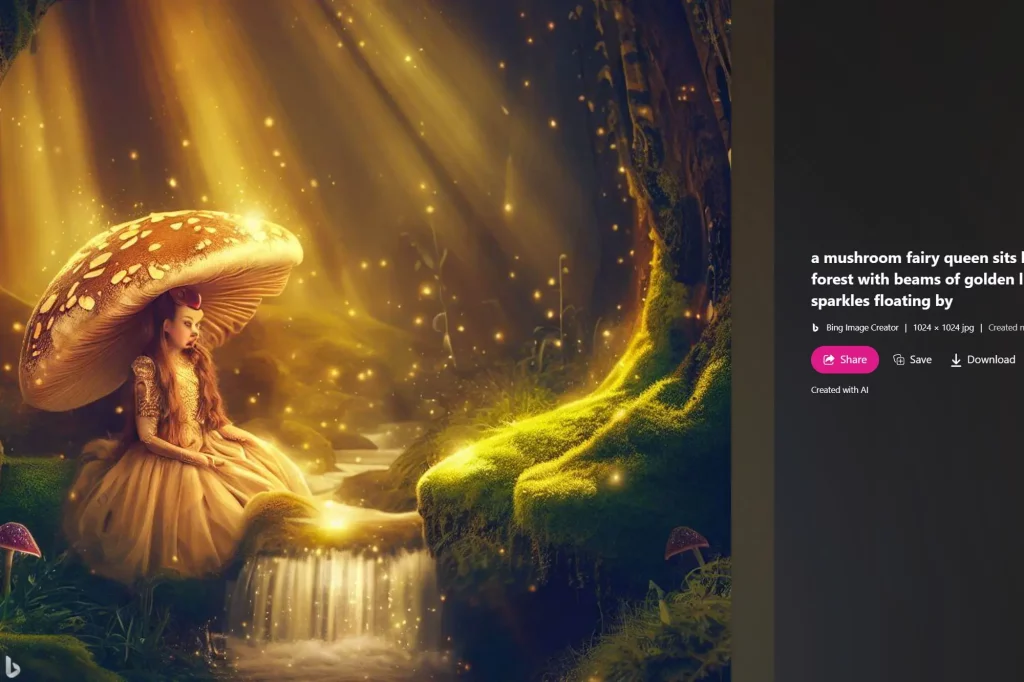
Es posible hacer «ingeniería de instrucciones», pero la tecnología avanza tan deprisa que quizá no merezca la pena pasarse horas aprendiendo instrucciones concretas. Lo mejor es pedir lo que quieres y ser más descriptivo sobre la parte más importante de la escena.
Utiliza términos fotográficos si quieres una imagen parecida a una foto. Mencionar el bokeh, el enfoque nítido e incluso la marca de la cámara y el tipo de objetivo puede ayudar.
Utiliza términos estilísticos como impresionismo, arte moderno o cubismo para pinturas o dibujos. También puedes mencionar nombres de artistas, aunque se trata de un aspecto controvertido. Si mencionas a un artista, estás sustituyendo a esa persona por una máquina, lo que puede suponer una violación de sus derechos de autor.
Si tienes problemas con los dedos generados, prueba a añadir un punto y coma y a pedir dedos naturales, proporcionados y sin distorsiones. La IA suele entender tus palabras, pero carece de suficiente conocimiento de la realidad. Puedes darle instrucciones como harías con un artista, aunque tendrás que aclarar puntos que a una persona le parecerían obvios.
Bing Chat y Bing Image Creator combinados
La forma más fácil de crear una buena imagen es utilizar el chat de Bing. Pídele que escriba un mensaje para una imagen o un dibujo y, a continuación, cópialo y pégalo en Bing Image Creator.
El resultado suele ser mejor que el que obtendrías con una descripción más corta y sencilla que se te ocurriera a ti. También puedes utilizar la sugerencia de Bing Chat como base para tu propia versión, más personalizada, cambiando los detalles que no coincidan con tu visión de la imagen que quieres.
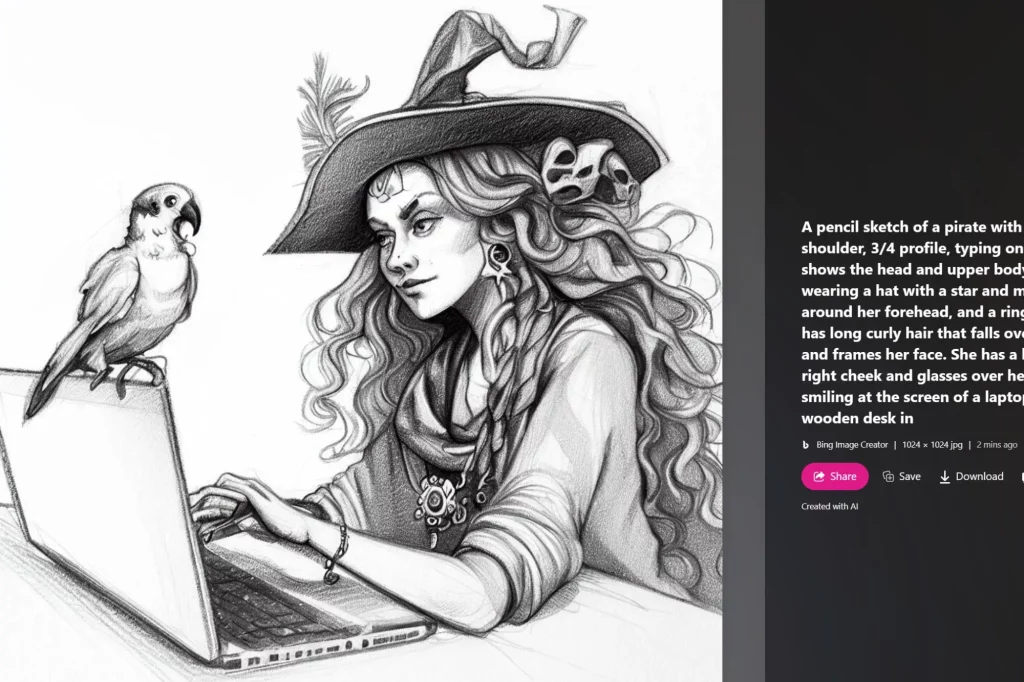
El chat de Bing puede ofrecerte mensajes demasiado largos. El principio de una pregunta suele contener la información más relevante, por lo que puede funcionar aunque el final esté truncado.
En algunos casos, el mensaje generado no funcionará. Por ejemplo, pedí el dibujo de un pirata y el chat de Bing me ofreció una descripción que incluía una calavera con huesos cruzados. La bandera pirata clásica tiene este emblema conocido como Jolly Roger.
Cuando Bing Image Creator rechazó la solicitud por considerarla inapropiada, simplemente pedí al chat de Bing que la reescribiera de forma que no provocara una advertencia de contenido. Esta instrucción funcionó.
Aplicaciones de las imágenes de Bing Image Creator
Como todos los generadores de imágenes y texto de IA, Bing Image Creator es una potente herramienta que puede cambiar nuestra forma de investigar, aprender, escribir e ilustrar ideas literales y visuales. La herramienta en sí no es la creadora, ya que la IA se inspira en el trabajo de las mentes humanas.
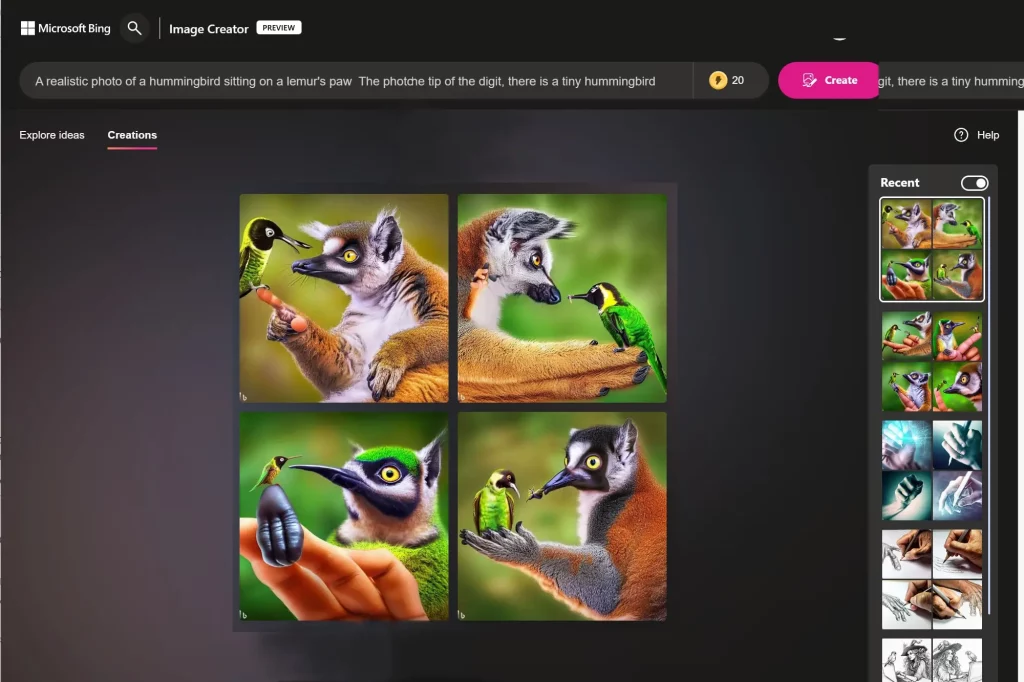
Del mismo modo que puedes utilizar fotos como material de referencia y arte para inspirarte, los resultados de Bing Image Creator pueden ayudarte a romper una barrera creativa difícil. La IA te dará algo interesante, aunque no sea utilizable. Ese punto de partida puede ser suficiente para comenzar tu propia creación.
Para contenido editorial, Bing Image Creator puede generar imágenes que ilustren una idea conceptual que no se puede fotografiar o yuxtaponer temas que normalmente no se encuentran juntos.
La mejor manera de aprender más sobre Bing Image Creator es utilizarlo y experimentar.